Odblokování Chromebooku pomocí kódu PIN

Pokud nepoužíváte funkci Smart Lock k automatickému odemčení Chromebooku, když je váš telefon v blízkosti, může to být trochu nepríjemné, když zadáte své heslo každý čas, který se chcete přihlásit. Naštěstí existuje vylepšení, které vám umožňuje použít kód PIN namísto hesla, takže proces odemykání je mnohem rychlejší.
Tato nová funkce je k dispozici pouze v nabídce Vlajky prohlížeče Chrome, protože je stále ještě stále v "experimentálních" fázích. Dobrou zprávou je, že se zdá, že je většinou bez chyb (nebo to bylo pro mě na mém Chromebooku Flip C100, nicméně, jen jednou glitched až jednou nebo dvakrát). A dokonce i když se to dělá špatně, je to pouze výchozí nastavení pro zadání hesla, takže nejste úplně z vašeho Chromebooku.
První krok: Povolit stránku nastavení designu materiálu
SOUVISEJÍCÍ: Jak povolit Materiálový design společnosti Google v prohlížeči Chrome
Před tím, než můžete povolit odblokování kódu PIN, existuje jedna předběžná podmínka: musíte použít nabídku Nastavení návrhu materiálu. Máme podrobný příspěvek o tom, jak povolit všechny funkce návrhu materiálů v nabídce příznaků Chrome, ale pokud hledáte rychlý a špinavý postup, přejděte: zkopírujte a vložte níže uvedenou adresu do všeobecného rámečku Chrome a zapněte funkci " Materiálové nastavení "
chrome: // flags / # enable-md-settings

Po aktivaci tohoto příznaku klikněte na tlačítko restartování v dolní části, abyste provedli rychlé restartování v Chromebooku. Od této chvíle bude nová nabídka nastavení aktivována a bude vám dobře jít.
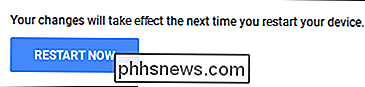
Druhý krok: Povolit kód PIN a nastavit jej
S tím, co se o vás postará, je ještě jeden příznak, který povolí volbu PIN v nabídce Nastavení. Znovu zkopírujte a vložte do obecného rámečku Chrome:
chrome: // flags / # rychlé odblokování

Potom pokračujte a aktivujte tuto funkci pomocí rozbalovací nabídky. Jakmile to bude hotovo, budete muset znovu restartovat svůj Chromebook pomocí tlačítka, které se objeví v dolní části stránky.
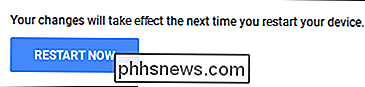
Jakmile Chromebook dokončí zavádění, pokračujte a přejděte do nabídky Nastavení klepnutím na systémovou lištu a výběrem ikony ozubení.
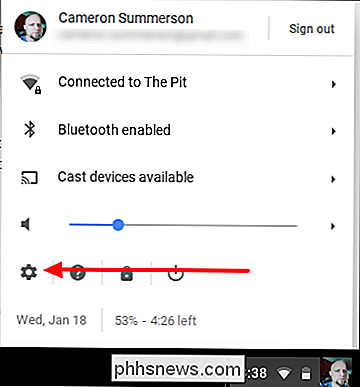
Protože jste v prvním kroku aktivovali stránku Nastavení návrhu materiálu, bude vše vypadat jinak. Tato nová moderní stránka s nastavením je mnohem elegantnější a čistší a je lépe organizovaná. Hledáte položku "Uzamknout obrazovku", která se nachází v sekci Lidé.
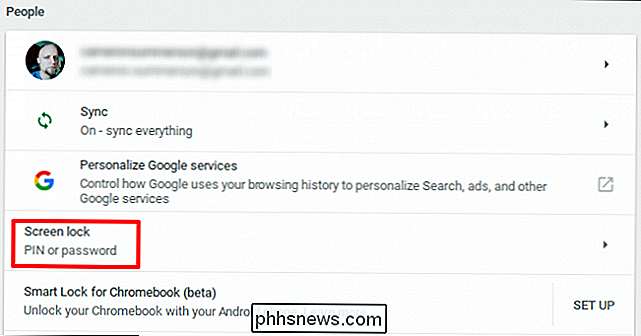
Po klepnutí na něj budete muset zadat vaše aktuální heslo.
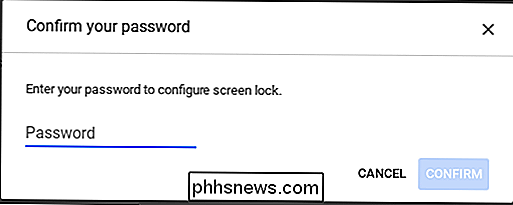
Další obrazovka je jednoduchá, pouze s hrstkou z možností: "Pouze heslo" a "PIN nebo heslo". Pro zadání kódu PIN, který chcete použít, klikněte na "Nastavit kód PIN"
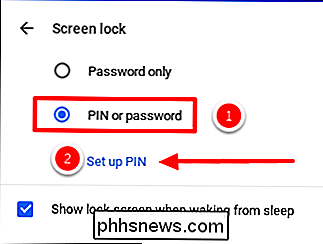
Dvakrát jej zadejte, . "
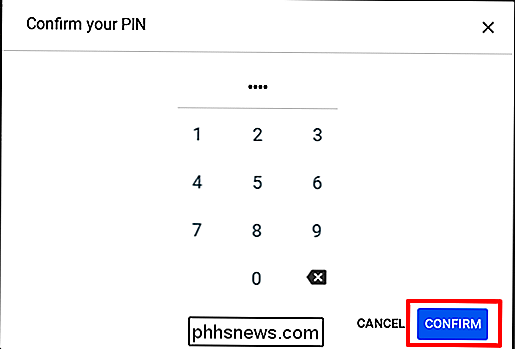
A to je - odtud po otevření Chromebooku jej můžete rychle odemknout zadáním kódu PIN buď na klávesnici, nebo pomocí dotykového panelu (samozřejmě na zařízeních s dotykovou obrazovkou).
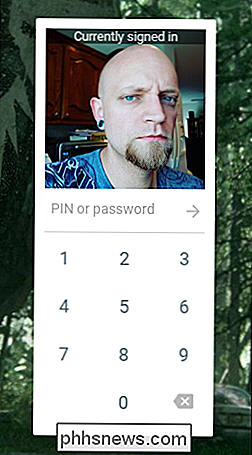

Proč má Chrome spoustu otevřených procesů?
Pokud jste někdy ve službě Správce úloh prohlíželi prohlížeč Google Chrome, možná jste byli překvapeni, že počet chrome. exe položky radikálně překročily počet aktuálních oken prohlížeče Chrome, které jste otevřeli. Co se děje se všemi těmito procesy? Současná otázka a odpověď se k nám dostala s laskavým svolením SuperUser - subdivize Stack Exchange, komunitně řízeného seskupování webových stránek Otázky a odpovědi Otázka zvědaví na všechny tyto procesy Chrome, které se zdaleka zdvojují, nejste sami.
![Alternativa pro reálnou iTunes pro Windows - 8 nových funkcí pro Master iPhone [Sponzorované prozradí]](http://phhsnews.com/img/how-to-2018/real-itunes-alternative-for-windows-8-new-features-to-master-iphone.jpg)
"Pokaždé, když otevře iTunes na svém počítači Windows 10, zobrazí se pouze bílá obrazovka a zamrzne. " " iTunes už potřeboval pár hodin k synchronizaci, ale ještě nebyl dokončen. Co se s ním děje? " " Když se pokouším synchronizovat svůj iPhone s novým počítačem, iTunes říká, že pro tento počítač nemám oprávnění.



